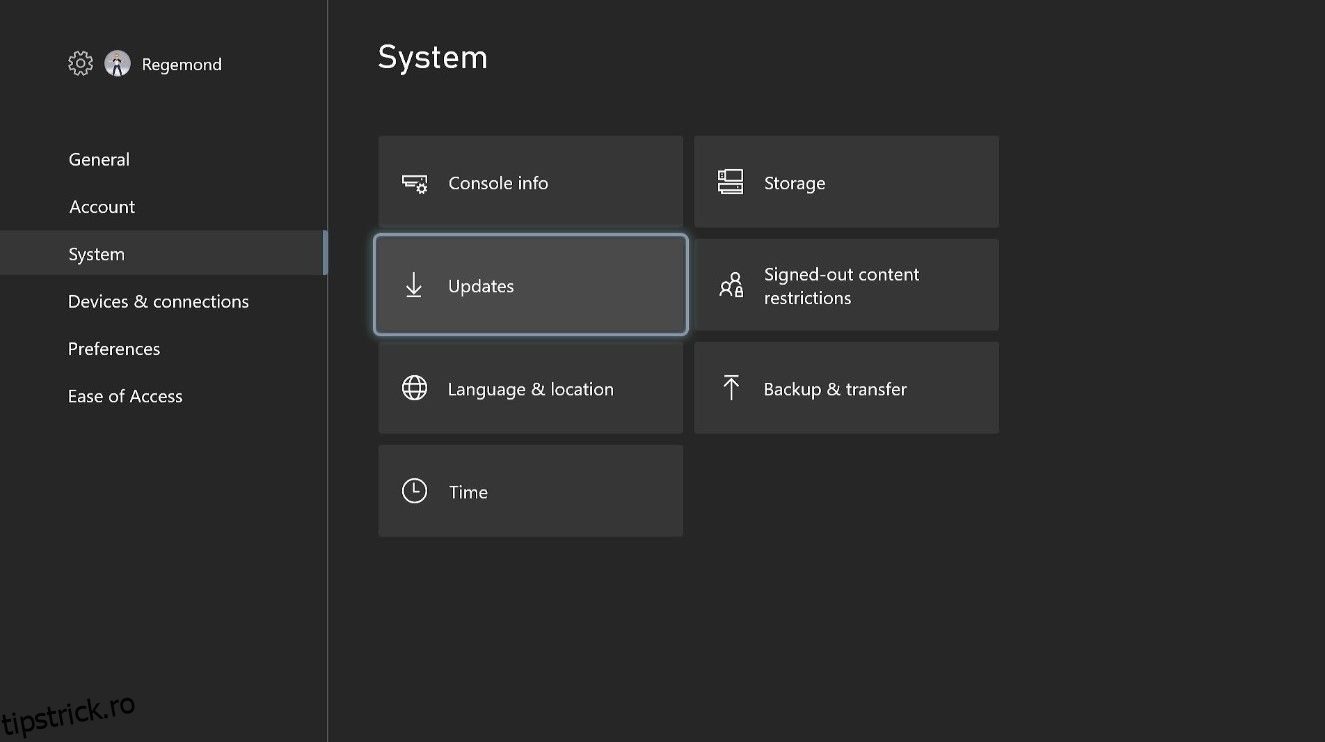Cuprins
Recomandări cheie
- Actualizați controlerul și consola Xbox Series X pentru a remedia problemele de deconectare. Verificați actualizările de firmware în meniul de setări.
- Resetați și resincronizați controlerul dacă pierde conexiunea. Țineți apăsat butonul Xbox pentru câteva secunde pentru a-l opri, apoi reporniți-l folosind aceeași metodă.
- Utilizați o conexiune prin cablu prin conectarea controlerului la consolă folosind portul USB-C. Acest lucru va rezolva imediat problemele de conectivitate wireless.
Controlerul tău Xbox Series X se deconectează aleatoriu de la consolă? Consideri că pierzi controlul asupra jocului în momente cruciale, deoarece controlerul tău pur și simplu a încetat să funcționeze? Suntem aici pentru a vă ajuta.
Este posibil să fiți unul dintre proprietarii Xbox Series X ale căror joypad-uri se încurcă din cauza unei erori de deconectare a controlerului. Dacă da, iată câteva modalități prin care puteți rezolva problema.
Care este problema controlerului Xbox Series X?
La scurt timp după lansarea Xbox Series X și S, câțiva proprietari de Xbox se confruntau cu probleme de conectivitate cu controlerul Series X. De atunci, Microsoft a remediat eroarea cu o actualizare de software. Cu toate acestea, este posibil să aveți în continuare probleme cu deconectarea controlerului Xbox Series X.
Potrivit utilizatorilor de pe forumul de ajutor Microsoft, precum și de internetul mai larg, gamepad-urile Xbox Series X pot întrerupe brusc și aleatoriu conexiunea atunci când le conectați la consolă fără fir.
Deci, ce puteți face pentru a remedia problemele controlerului Xbox Series X? Încercați aceste soluții.
1. Actualizați-vă controlerul Xbox Series X
Dacă controlerul dvs. Xbox continuă să se deconecteze, este posibil să aveți nevoie doar să actualizați firmware-ul. Pentru a verifica dacă controlerul are cel mai recent firmware, accesați Profil și sistem > Setări > Dispozitive și conexiuni > Accesorii. Acest lucru vă va permite să verificați dacă firmware-ul este actualizat.
Dacă nu, selectați controlerul și actualizați-l. Odată ce Xbox-ul dvs. efectuează această actualizare, nu veți mai avea probleme în care controlerul dvs. Xbox continuă să se deconecteze. Asta pentru că Microsoft scoate în mod regulat actualizări de firmware pentru a remedia erori minore care apar, cum ar fi aceasta.
2. Actualizați-vă consola Xbox Series X
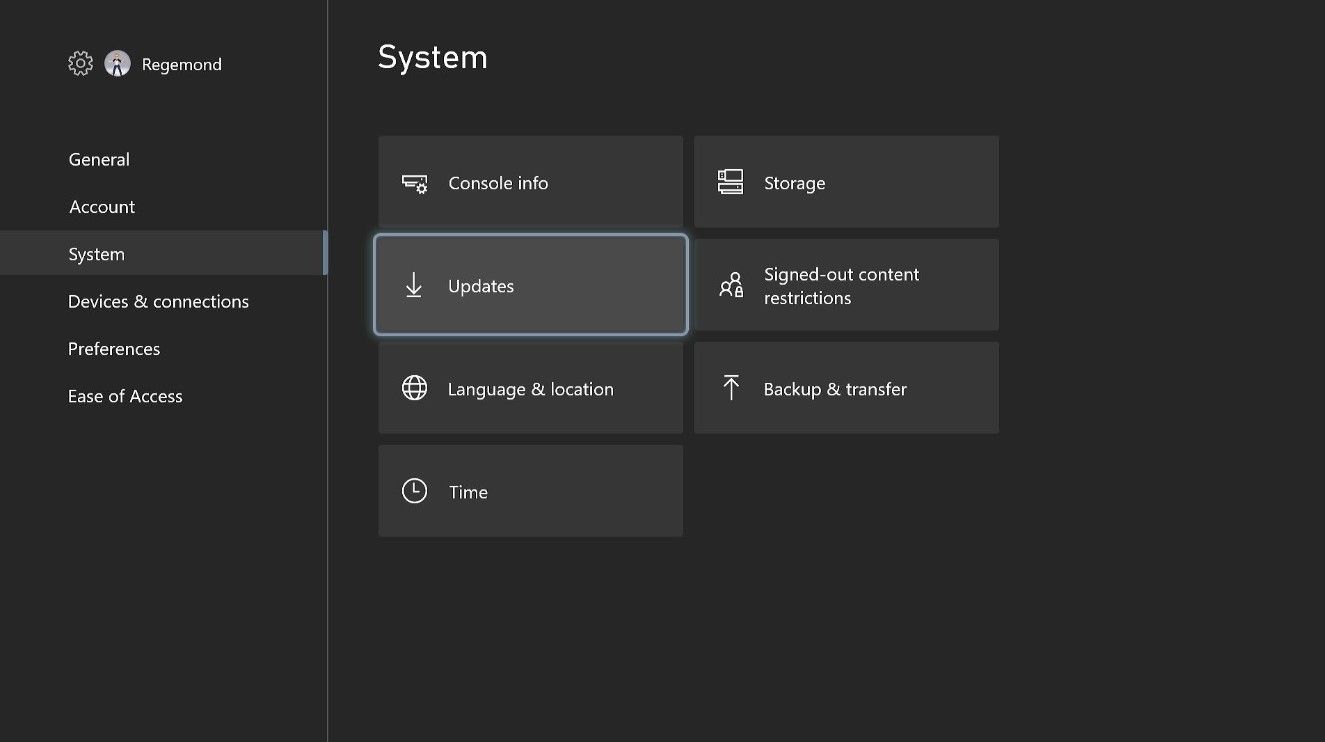
Pe lângă verificarea dacă controlerele dvs. au cel mai recent firmware instalat, ar trebui să vă asigurați și că consola dvs. rulează cea mai recentă versiune a software-ului său. Acest lucru poate ajuta la rezolvarea oricăror probleme cu controlerul Xbox Series X sau S care se deconectează tot timpul.
Acest lucru ar trebui să se întâmple automat, dar dacă aveți consola configurată pentru actualizări manuale și nu v-ați jucat de ceva vreme, ar trebui să instalați cel mai recent software de sistem Xbox cât mai curând posibil. Aceasta înseamnă că veți avea toate corecțiile de securitate relevante și așa mai departe. Cu toate acestea, actualizări de acest fel pot rezolva orice probleme, cum ar fi deviația controlerului.
Pentru a vă actualiza consola Series X sau Series S, accesați Profil și sistem > Setări > Sistem > Actualizări. Dacă este disponibilă o actualizare pentru consolă, aceasta va spune lângă consola dvs. pe această pagină de setări. Actualizați-vă consola, deoarece acest lucru ar putea rezolva problema.
3. Resetați și resincronizați controlerul Series X
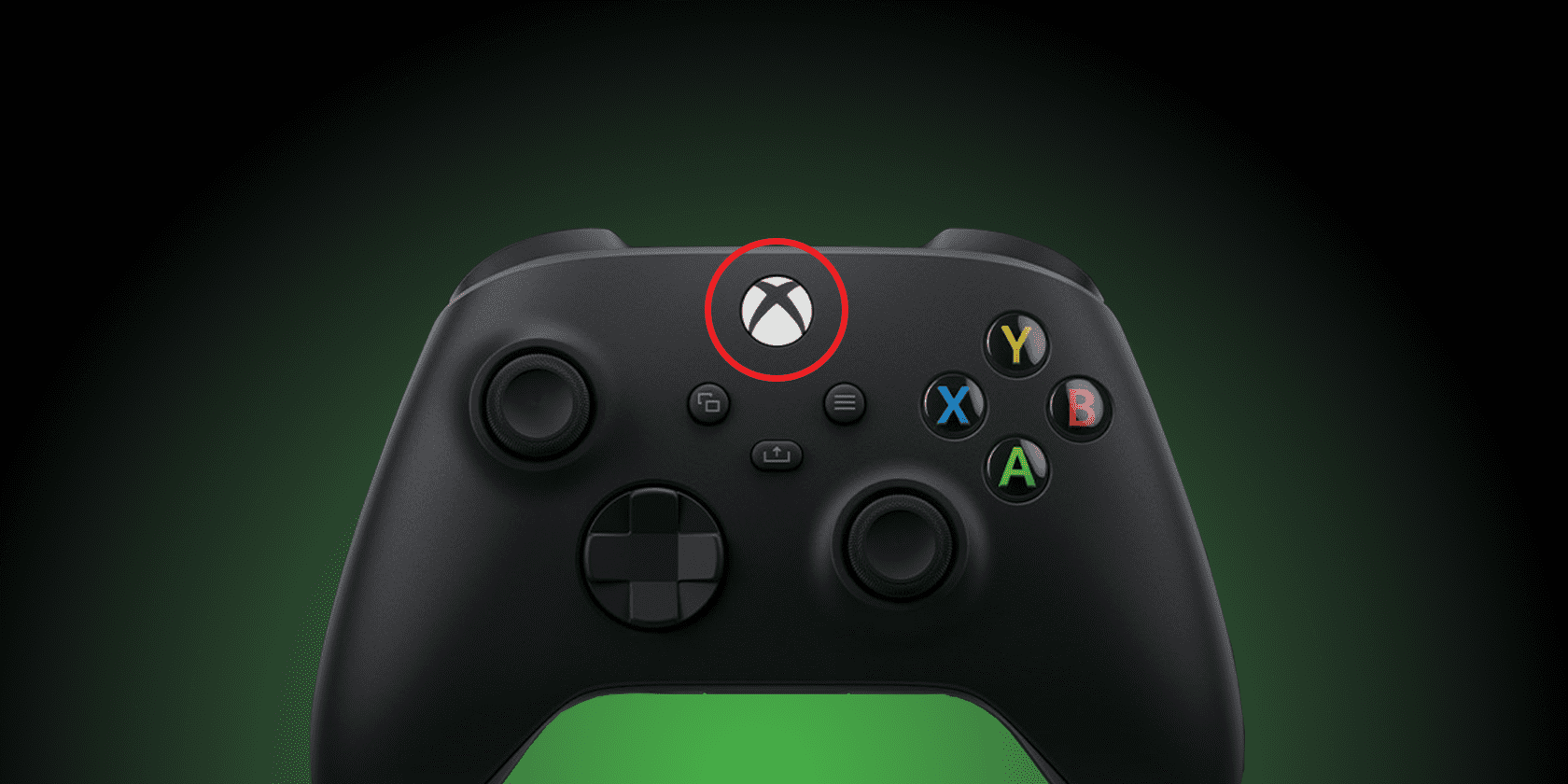
O posibilă soluție pentru problema de conectivitate este resetarea controlerului Xbox Series X. Puteți realiza acest lucru fără a fi conectat la consolă, așa că dacă gamepad-ul și consola și-au pierdut conexiunea, aceasta este o modalitate de a le resincroniza pe cele două.
Pentru a vă opri controlerul Series X, trebuie pur și simplu să apăsați și să țineți apăsat butonul Xbox din centru timp de 5-6 secunde. Veți vedea că butonul nu se mai aprinde când această operațiune a avut succes.
Puteți apoi să-l porniți din nou prin aceeași metodă și să vedeți dacă asta rezolvă problema conexiunii.
4. Utilizați o conexiune prin cablu
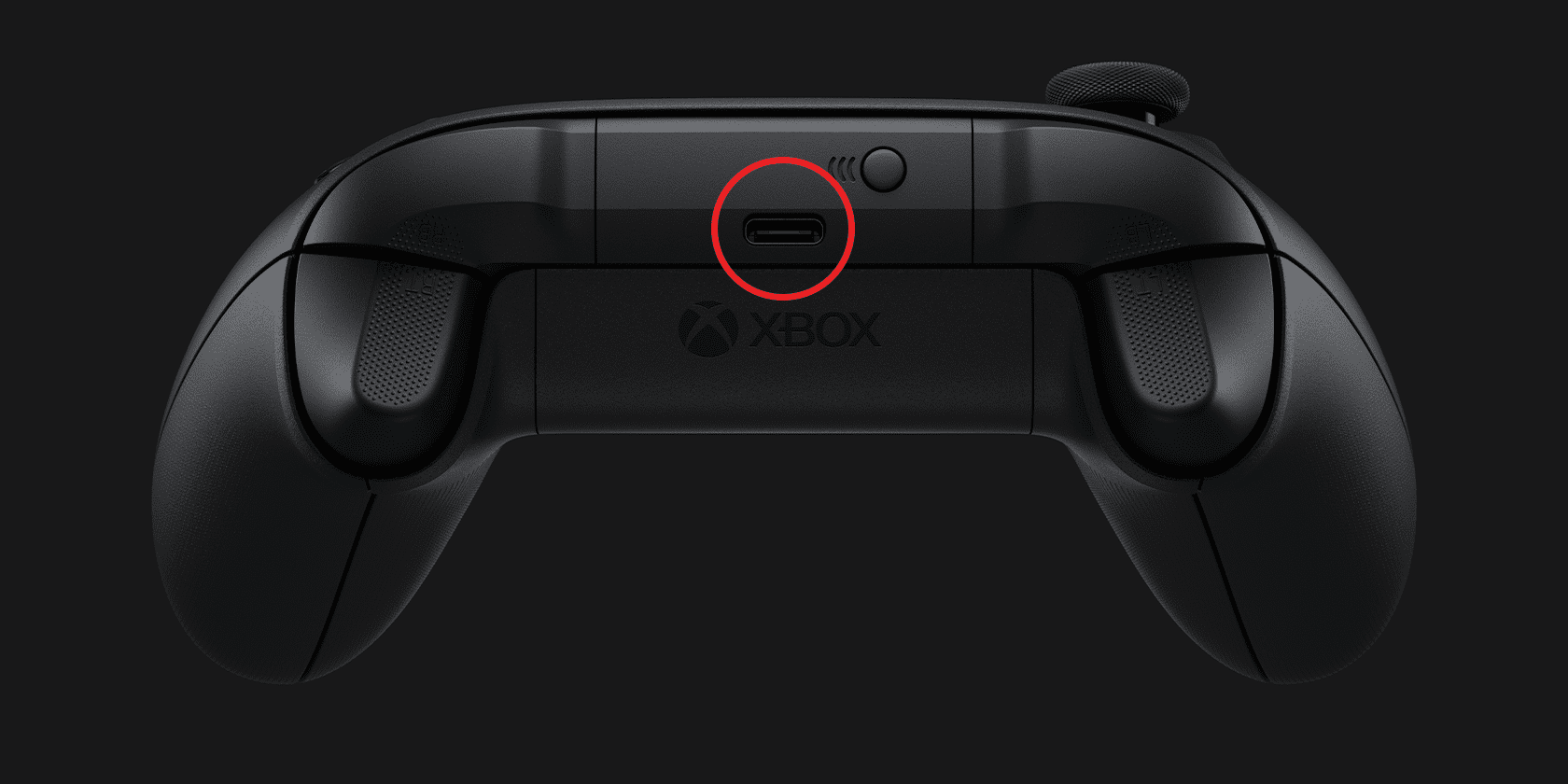
În partea de sus a controlerului Xbox Series X, veți observa că are un port USB-C, care este de obicei folosit pentru încărcare. Cu toate acestea, îl puteți folosi pentru a încerca să rezolvați orice problemă de deconectare.
Procesul nu ar putea fi mai ușor; Folosește doar cablul USB-C livrat cu Xbox și folosește-l pentru a le conecta pe cele două împreună.
Puteți conecta cablul USB-C la oricare dintre porturile USB din partea din față și din spate a consolei dvs. (probabil, portul frontal va fi cel mai ușor de accesat pentru dvs.).
Conectarea fizică a controlerului și a consolei va depăși imediat problema conexiunii fără fir. Odată ce cele două dispozitive vorbesc din nou unul cu celălalt, puteți elimina conexiunea prin cablu și puteți verifica dacă controlerul funcționează fără fir. Dacă nu, puteți rămâne întotdeauna conectat, dacă este suficient de convenabil.
5. Reporniți greu Xbox Series X

Dacă toate celelalte nu reușesc, puteți întotdeauna să vă exercitați regula de aur a expertului IT… încercați să o opriți și să o porniți din nou. Aceasta este o operațiune pe care ați dori să o efectuați doar ca ultimă soluție, mai ales dacă vă aflați în mijlocul unui joc și nu ați salvat recent. Încercați mai întâi toți ceilalți pași de aici, sau riscați să vă pierdeți progresul în joc.
Dacă doriți pur și simplu să reporniți seria X, faceți acest lucru prin intermediul consolei, având în vedere că controlerul și Xbox nu au nicio conexiune.
Cu toate acestea, pentru a reporni din greu Xbox Series X, trebuie să apăsați și să țineți apăsat butonul de pornire din partea din față a consolei (butonul cu sigla Xbox de deasupra unității optice). Este important să nu apăsați pur și simplu pe butonul, deoarece acest lucru va pune consola în stare de adormire și nu va reseta nimic.
După ce ați oprit consola, apăsați din nou butonul de pornire pentru a o porni. Dacă ați efectuat acțiunea corect, consola ar trebui să se inițialeze cu ecranul cu logo înainte de a încărca tabloul de bord Xbox.
6. Înlocuiți bateriile controlerului dvs

De cele mai multe ori, dacă controlerul tău Xbox are bateria scăzută, acesta se va deconecta, va clipi câteva secunde și se va opri atunci când joci în mod activ un joc. Îl puteți reporni imediat, dar va funcționa doar un minut sau mai puțin înainte de a se deconecta și de a se opri din nou.
Când se întâmplă acest lucru, ar trebui să înlocuiți imediat bateriile AA din controler. Dacă nu doriți să continuați să cumpărați frecvent baterii AA, ar trebui să vă gândiți să cumpărați Baterie reîncărcabilă Xbox care vine cu un cablu USB-C pentru încărcare atunci când controlerul nu mai are suc. Și dacă este scump, puteți cumpăra baterii AA reîncărcabile cu un încărcător de baterii terță parte.
Pentru a accesa și a schimba bateriile AA, tot ce trebuie să faceți este să împingeți în sus capacul bateriei de sub controler și să trageți fiecare capăt al fiecărei baterii în afară. Apoi, puneți-le pe cele noi înapoi și fixați capacul bateriei la loc.
7. Utilizați un controler Xbox One

Știați că puteți conecta un controler Xbox One la Xbox Series X? Datorită compatibilității cu versiunea anterioară, joypad-ul Xbox One funcționează aproape exact la fel ca un controler din seria X.
Folosind un controler Xbox One cu consola dvs. Series X, veți putea afla dacă problema de conectivitate este cu controlerul Xbox Series X sau consola în sine.
Deci, dacă aveți un gamepad Xbox One, luați-l și conectați-l la consola dvs. Series X. Și dacă funcționează, nu ezitați să continuați jocul, deoarece controlerul dvs. din seria X este de vină aici.
Dacă este o eroare legată de firmware, cum ar fi cea abordată de Microsoft, puteți utiliza vechiul controler în timp ce așteptați o actualizare. Nu uitați că controlerul Xbox One are o parte echitabilă de probleme care îl împiedică să funcționeze, așa că este posibil să aveți în continuare aceeași problemă de deconectare.
Joc fără controlerul Xbox Series X deconectat
Sper că ați reușit să opriți controlerul Xbox Series X de la deconectare urmând aceste metode de depanare.
Cu toate acestea, dacă încă nu ai noroc, sunt șanse ca controlerul tău din seria X să se confrunte cu probleme hardware. În acest caz, va trebui să verificați dacă controlerul dvs. este încă în garanție și să solicitați o înlocuire gratuită de la Microsoft.